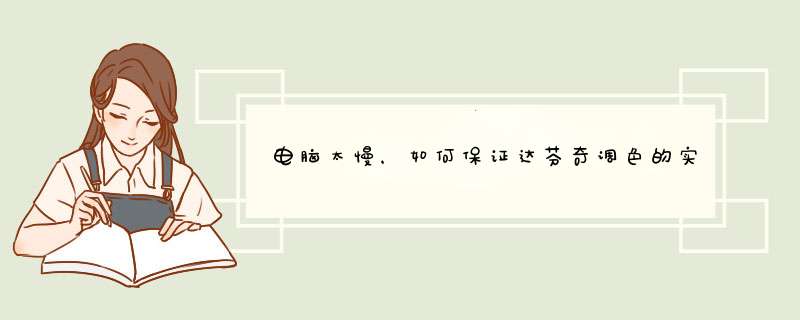
不过由于每个人的调色平台的性能不一以及素材品质不同等原因,并不是每一次调色都能保证实时回放。怎样辨别在用达芬奇调色的时候是否实时呢?
这就要观察查看器窗口左上角的指示灯,绿色表示实时,红色表示非实时(丢帧)。为了保证你在性能较差的设备上依然可以实时调色,来试试这些方法?
1.使用代理模式
达芬奇的代理需要你预先处理素材片段,在Media页面中浏览素材,把需要制作代理的素材选中,点右键菜单生成代理。然后就可以开启代理模式了。
要开启代理模式,请选择命令View >Proxy On The Fly ,快捷键是【Command-P】。如果你有官方调色台的话,按下推子面板上的“PROXY ON/OFF”按钮即可。稍微遗憾的是代理文件只支持DPX序列文件。
2.开启片段缓存
如果回放依然不能实时的话,那就开启片段缓存吧。其实这个相当于渲染之后再回放。方法是选择你要缓存的片段,然后点右键,选择Render Cache Clip。
接着我们开启片段缓存模式。选择菜单Color >Render Cache Mode ,快捷键是【Option-R】。如果你有官方调色台的话,按下推子面板上的“CACHE MODE”按钮即可。
3.降低时间线分辨率
达芬奇的处理模式是不依赖于分辨率的,所以你可以随时调整时间线的分辨率。为了提高调色性能,你可以在调色的时候降低时间线分辨率,但是要注意调色完成后,渲染之前要记得把分辨率调整为你需要的尺寸。
4.关闭视频场处理
如果你要处理带场的视频,为了提升性能,可以保持视频场处理的关闭状态。这个可以在Master Project Settings面板中找到。当调色完成后需要渲染的时候就可以开启视频场处理了。
5.降低视频位深度
你可以降低监视器的监看位深度来提升达芬奇的性能,例如修改为8-bit监看,这样降低了图像的传输带宽。
6.在回放过程中使用优化显示模式
在监看回放过程中,你可以关闭监视器屏幕上的控件,例如鼠标指针、Power Window的轮廓以及屏幕分割显示。
7.使用双线性过滤器
在图像缩放设置中使用Bilinear filter(双线性过滤器),这样图像的品质会有降低,但是系统性能会有提升。渲染的时候在Deliver页面中勾选“Force sizing highest quality”即可。
8.控制Camera Raw的编解码品质
处理R3D和F65等可以进行debayered处理的视频时,为了更好的性能表现,可以设置比较低的品质。渲染的时候则可以设置为最高品质。在Deliver页面中勾选“Force debayer res to highest quality”即可。
9.控制Camera Raw的回放品质
在Camera Raw settings中,你还可以控制回放品质,默认情况下,回放品质的设置和编解码品质的设置相同。
10.最后一招,别心疼钱
以上的招数用尽之后,依然不能实时的话,那足以说明你的电脑该升级了,好钢用在刀刃上,升级显卡、内存、CPU、硬盘吧!
达芬奇调色配备了世界顶级的3D物体跟踪器,非常适合将视窗锁定屏幕上显示的物体。从此不需把大量时间耗费在生成关键帧上了,只要在一个镜头中放入一个PowerWindows,再打开3D跟踪并按下Play,3D物体跟踪就会自动跟踪物体的运动、位置和尺寸,即使在跟踪某人脸部,这个人将脸扭向一边,也可以方便地实施跟踪。3D物体跟踪使用1到99个跟踪点,因此能够完美的实时跟踪锁定。
革新的立体3D
达芬奇在立体电影制作中可轻松处理各种严苛的工作流程。加载立体电影所需硬件,就可以不需要渲染代理文件,实时查看两路视频源,并为之调色。每路视频源都有自己的色彩转换,可更改每个路视频内容位置来更改立体效果。在镜头分组,并多个片段调色也很简单,只需在一组中选择好片段或用一个四段同播的方式同时查看4个片段即可。
集成控制面板和软件
达芬奇的控制面板和软件是为专业调色而设计。控制器被装在 *** 作人员手自然放置的位置,屏幕上的软件界面也是井井有条,可以更好地显示 *** 作的结果。几个轨迹球被放置在了一起,使Lift、Gamma和Gain能被同时调节。每个 *** 作都可以通过单独的按钮或旋钮进行,保证 *** 作人员能轻松自如地控制图像的每一部分。
轻松掌握快捷设置
按钮可以被设置成任何自定色彩, 38个独立软旋钮和自动色彩标签。通过内建的Jog和Shuttle的快慢搜索按钮可以对录机进行全面的控制。所有的调色内容和图片库静帧都可以通过轻松按下按钮就可以再次调出。
为RED文件实时调色
达芬奇调色可对RED原始文件进行实时无限制全面调色,不需再把时间耗费在渲染上。它能直接从磁盘阵列、SAN读取浏览文件,或读取视频采集文件。可以实时处理多格式:原生DPX、CIN、QuickTime、DNxHD和原生4K分辨率RED R3D文件(实时,全分辨率Debayer)。甚至可处理TIFF、JPEG、TGA及最高达16通道的音频。
图库静帧和调色设置库
达芬奇调色有一个知名的Gallery(图库)工具,可以即时加载和调用静帧或调色设置,利于在处理某个任务的整个过程中保持调色设置的一致性,并可把所有调色预设保留在一个容易存取的地方。甚至可使用其它工作任务中的调色设置和静帧。只用点击就可以轻松保存Gallery中的调色设置和静帧。还可以构建自己的自定义特效库。
新的DaVinci Resolve 7.1将DaVinci闻名世界的多GPU处理能力移植到了Mac OS X系统,结合一个PCI Express扩展箱即可利用这一特性。新DaVinci Resolve 7.1还加入了更多的控制方式,升级了对Tangent Wave™调色台的支持,而且新增了对JL Cooper Eclipse CX调色台的支持。DaVinci Resolve 7.1还加入了对Arri Alexa ARRI RAW、Phantom Cine、高动态范围OpenEXR等新文件格式和编解码器的支持。
这一重要更新现已通过Blackmagic Design DaVinci网站为所有DaVinci Resolve用户提供免费下载。
安装新的 更新后,Mac OS X用户可以通过安装多块高性能GPU大幅提升处理性能。此前只存在于Linux系统的这种“超级计算机”处理性能打破了单机的单GPU限制,让用户在业务增长时只要添加更多GPU就能提高处理性能。
DaVinci Resolve 7.1更新让用户可以利用ATI 5770图形卡显示用户界面,用Cubix x16 PCI Express扩展箱安装多GPU。对扩展箱的支持让用户能够灵活添加更多存储、视频采集卡、多块Nvidia Quadro GPU处理卡和Red Rocket卡。这意味着用户可以节省成多成本,而且可以完全自由地在Mac OS X上搭建高性能调色系统。这次更新还为Tangent Wave™调色台加入了更多菜单,包括用于立体3D和版本控制的菜单,对曲线和图像剪裁的独立调整,直接存取静帧和记忆,以及用于用于节点混合补偿的新keyer控制。DaVinci Resolve 7.1还加入了对广受欢迎的JL Cooper Eclipse CX调色台的支持。DaVinci Resolve 7.1给了用户最丰富的控制选项:鼠标、手写板、第三方调色台和Blackmagic DaVinci Resolve高级调色台。
在后期制作和电影行业正快速进入更高质量数字电影制作之时,DaVinci Resolve 7.1加入了对最新专业摄影机和扫描仪文件格式以及编解码器的支持。新的文件格式包括对Arri Alexa ARRI RAW、D-21 ARRI RAW、Phantom Cine文件、无压缩和压缩OpenEXR格式、Sony MPEG-4 SStP (Simple Studio Profile)和QuickTime格式的Sony XDCAM文件的原生实时支持。因为对原生Arri Alexa ARRI RAW文件的实时调色是由GPU处理的,所以不需要另购其他硬件。在Mac OS X上的调色系统只有DaVinci能支持这么多的高端DI文件格式而且能进行实时调色。
DaVinci Resolve 7.1还加入了新的立体3D调色控制,包括通过滑动时间线来完成左右眼同步,左右眼色彩自动匹配,修正及偏移梯形畸变控制,side-by-side并列和line-by-line行交错渲染。新的更新加入了更多工程配置,包括改进的丢帧时间码支持,720p50和720p套底,1080p50、1080p59.94和1080p60监看以及用于转移数字工作样片调色设置的自动多工程ColorTraceTM支持。
新的软件更新添加了新的用户界面显示,包括Color界面的Primary Grading选项卡上的素材片段数显示、Conform界面上的Session时长显示,用来显示源素材片段名称的一个新文字框和新的自动保存选项。DaVinci Resolve 7.1还加入了REDcolor2和Adobe 1998色彩空间支持、REDgamma2 gammaspace支持、自动摄影机元数据对HFlip和VFlip的支持、解码设置成组调整以及保存静帧中的RED元数据以用于复制和粘贴等特性,增强了对RED调色的控制。
“看到这些高端专业数字电影制作文件格式都能在由集群GPU处理能力增强的Mac OS X版DaVinci Resolve系统上被实时处理让我感到非常高兴!”Blackmagic Design首席执行官Grant Petty说。“DaVinci Resolve在Mac OS X本身已经能够实时,但现在它也是处理高端数字电影工作的完美选择。它支持更多调色台、更多最新数字摄影机的原生DI文件格式,因此它将为从事数字电影制作的人士、后期制作以及电视节目制作人打碎任何成本上以及创作上的障碍!这是一个令人激动万分的时刻,我迫不及待想看到世界各地的调色师们用DaVinci创作的精彩作品!”
新功能概述# 支持多用户协作流程,可以同时剪辑、调色和元数据编辑。(仅完全版)
# 增强并优化了用户可选择的前台和后台渲染缓存。
# 完全新设计的多级别渲染缓存设置,你可以对指定的片段、节点和时间线进行缓存。支持的缓存格式包括ProRes, DNxHD, 未压缩的10-bit和16-bit浮点素材。
# 项目设置中可以开启或关闭后台渲染缓存。
# 用户界面支持双屏显示。
# 在Linux平台上支持苹果公司许可的ProRes编解码。
# MAC和Linux系统上均支持ProRes 4444 XQ编解码。
# 基于OpenFX框架的扩展插件在支持多GPU的OpenCL和CUDA的平台上将获得更快的性能
# 用户界面支持多语言:英语、日语和汉语。
# 用户可以自定义快捷键和预设。
# 支持自动保存多个版本。
Davinci Resolve 11.0 达芬奇官方中文正式版本(Win &Mac)免费高速下载
http://www.cgown.com/mac/mac-software/12526.html
媒体页面
# 针对SD卡、固态硬盘和硬盘驱动器的克隆工具
# 新的展开或隐藏片段元数据的窗口选项
# 媒体池中的片段d出式缩略图上将会显示片段帧速率
# 分离片段 *** 作将会自动移动并聚焦到新创建的片段上
# 摄影机元数据支持RED和Sony Raw片段
编辑页面
编辑与装配
# 在所有检视器和时间线上支持通过键盘输入绝对或相对的时间码
# 在媒体池中“使用媒体夹创建时间线”和“使用选择的片段创建时间线”可以快速地装配时间线。可以选择包含或不含标记的入出点以及是否使用原始的片段顺序
# 完整的JKL导航功能,现在支持逐帧模式
# 源/时间线检视器播放头绑定
# 在源检视器和时间线检视器中可以分离音频和视频
# 在轨道控制管理器中可以滑动源目标选择器
# 按住Shift点击并拖拽片段可以在保留片段时间的模式下移动到上、下轨道。
# 再次点击选中的空隙将取消选择空隙
# 在滑动和卷动的时候将进入四画面显示
# 按住Option并拖拽简单剪辑点的顶部或底部将把它切换为分离编辑点。
# 按住Option并使用方向键可以把片段移动到上、下轨道
# 通过检视器可以方便地创建子片段
# 时间线的结束点在检视器上将会标示出来
# 视频轨道的名字可编辑
# 时间线轨道显示轨道上片段的数量
# 在检查器中可以调整视频、音频和OpenFX的调整选项
# 用户可以自定义喜爱的过渡、标题、OpenFX插件和发生器。
# 复合片段剪辑
# Stereo Decision List支持通过ColorTrace导入
# 增加了针对Avid附加特效的AAF导入/导出的支持以获得结合不透明度合成的更好效果
# AAF支持3D Warp效果
# 支持FCPX 10.1.2 XMLs 及DTD 1.4
# 支持在胶片模式下双击片段以在源视图中打开
修剪 *** 作
# 现在你可以在选择或修剪模式中卷动和剪辑。
# 修剪开头和修剪结尾让你可以根据播放头位置重新决定片段的入出点。
# 一次完成多片段的对称和非对称修剪
# 延伸剪辑命令可以用于单选或多选剪辑
# JKL动态修剪可以动态地修剪选择的剪辑
# JKL动态滑动或串动可以动态滑动或串动选择的片段
# Option+U键可以开关剪辑点类型
# U快捷键切换选择片段的模式:视频+音频,仅视频,仅音频
# /快捷键围绕选择的片段播放
# 通过时间码输入的方式来移动/修剪/剪辑一个选定的编辑点或片段选集
音频
# 音频交叉叠化拥有0dB、 +3dB和-3dB选项
# 自适应音频轨道选项最高可映射到16个声道
# 片段音频混合器
# 数值化编辑音频混合器衰减值
# 即使在桌面视频仍被选择使用的情况下也可以调用系统音频
# 源检视器音频波形显示每一个声道
# 在源检视器中拥有多样化的缩放选择模式
# 轨道音频混合器提供了单声道发送模式
# 在用户选择的时间线音频片段中显示多通道音频波形
过渡
# 添加默认过渡到选定的剪辑点
# 默认过渡的右键菜单中包含时长选项
# 检查器业已包含过渡时长参数
# 检查器包含过渡开始、过渡中心和过渡结束选项
# 检查器也包含缓入缓出选项
# 可以把过渡添加给多个选中的剪辑点
# 延长剪辑命令可以把片段延长到播放头位置
# 椭圆形过渡业已支持比例设置
# 偏好的过渡可以被标示
# 按住Command拖拽并碰撞轨道上的片段将产生溶解过渡
# 图像溶解模式:视频、影片、加法、减法、高光和阴影
# 新的过渡:四方形、心形、五星和三角形
效果
# 使用基于贝塞尔缓入缓出及直线选择的曲线编辑器来编辑时间线上的关键帧
# 图形文件拥有默认的时长以供编辑
# 把所有的属性复制粘贴到多个片段
# OpenFX插件可以被用作转场和发生器
# 重定时片段命令可以在右键菜单中找到
标题
# 扩展了基于富文本的标题生成器,包括描边尺寸与颜色,上划线、下划线和删除线,字间距、行距以及大小写等功能。
# 文本可以增加下划线以及在底部增加图形条块
时间线列表
# 时间线文件夹可用来管理时间线列表中的时间线
# 时间线列表中显示了创建日期和修改日期数据
# 可通过名称、创建和修改日期过滤器来筛选时间线
# 在xml, aaf 和 edl导入器对话框中,可以通过d出菜单筛选xml、 aaf 或edl文件
标记与剪辑索引
# 在媒体和编辑页面的源检视器中可以为源片段添加标记
# 可以为旗标和标记添加带有颜色的备注
# 键盘快捷键跳转到前、后标记
# 可选项:当轨道波动的时候波动时间线标记
# 吸附到时间线标记
# 现在,旗标和标记都会在剪辑索引中显示
# 新增的剪辑索引区域:start and end source timecodes, slate timecode, audio TC, resolution codec 和 source frame rate
# 通过显示选择器排列剪辑索引
# 剪辑索引列表包括Show Through Edits和 Offline clips options
# 支持从EDL导入/导出时间线标记
# 对于预套底的时间线,旗标从时间线片段而不是媒体片段中加载和保存
额外的键盘快捷键
# 新增的播放命令:播放入点到出点,围绕入点播放,围绕出点播放,播放到出点
# 上一个/下一个空隙的快捷键:受自动选择支配
# 新增了在媒体池的文件夹视图中聚焦的快捷键
# 聚焦到媒体片段、效果和剪辑索引
调色页面
# Camera Raw面板现在包含了高光和阴影修复,饱和度、对比度、细节、颜色提亮Lift和Gain控制。
# 所有的Camera Raw控制参数都可以使用达芬奇原厂调色台调整
# 在所有的调色节点上都可以看到高光和阴影修复,颜色提亮和中间调细节
# 通过色卡自动调整色彩平衡
# 通过预片段和后片段节点图增强了调色群组管理
# 为了获取更干净的抠像新增了抠像优化控制
# 新增了分割屏幕群组来显示所有高亮的视图
# 在视图菜单中,分割屏幕新增了一个显示轮廓的选项
# 画廊静帧和记忆现在可以在一个分割屏幕群组中被选择
# 抓取静帧也可以在群组节点图中选择
# 新的饱和度VS饱和色曲线
# 在调色节点中可以选择新的LAB颜色空间
# 立体调色支持密集颜色匹配
# 节点尺寸的键锁定选项允许对象被移动到选定区域
# 广播安全超限显示和软剪切电平选项
# 窗口包含不透明度选项以获得更佳的控制
# 在节点图中支持多层的OpenEXR文件
# 画廊页面现在可以直接在调色页面调取
# 单帧跟踪模式使用更加复杂的跟踪算法
# 更新了软光合成模式
# 时间码类型选择现模式改为使用右键菜单
# 时间线标记和带有注释的旗标现在在调色页面显示
# 所拥护命名的PowerGradeTM相册
# 节点图标显示了每一个节点已经使用的工具
# 在跳过的时候,节点编辑器的关闭图标就会出现
# 点击增强视图模式可以显示全屏检视器
# 点击图标可以隐藏迷你时间线
# Arri Raw素材的染色控制
# Phantom Raw debayer增强
# PhantomCine的坏点自动隐藏
# 调色页面检视器工具栏可以选择查看模式
# 视频示波器实时刷新
# CinemaDNG的RAW设置包含新的4K Production Camera specific log curve
# 对于某些RAW文件的DNG解码能力增强
# 在达芬奇原厂调色台上,按下Shift Down + Ref On/Off键现在将反向划像
# 支持横纵比超过1.0的超级模糊
# 支持在节点上输出OPX插件的Alpha通道
导出页面
# 增强了H264编解码,包含比特率控制(仅适用于MAC和Windows平台)
# H264渲染的色彩适应性增强
# 支持AAC音频编码(仅支持MAC平台)
# 为导出影片新增了更多易用的渲染预设
# 渲染的时候可以选择“使用源片段的分辨率”选项
# easyDCP生成器支持所包含的子标题
# 文件夹路径保留支持从路径区的顶部或底部选择。
# 为加快选择速度,渲染设置被定义为“标准”、“中级”和“高级”三种类型。
# 当缓存分辨率和渲染分辨率匹配的时候,提供了使用缓存渲染的选项
# 增加了使用时间线名称作为文件名的选项
通用增强
# 更新了BMDFilm和BMDFilm4K到Rec709的LUT。
# 更新了VFX I/O LUT对BMDFilm和BMDFilm4K
# BMDFilm和BMD4KFilm IDTs对于ACES流程支持ProRes源文件
# 采集与回放现在支持无压缩、ProRes 和DNxHD编码的Quicktime文件。
# 原生ACES支持RED的r3d文件
# 支持Red SDK 5.0
# 在项目管理器中,用户可以通过拖放来移动项目
# 支持新的ACES 0.7.1标准
# 在主项目设置中可以拥有可选择的ACES版本
# 支持easyDCP IMF编解码
# easyDCP插件现已支持Linux
# 分享媒体路径映射支持在MAC、Linux和Windows间分享或移动项目
# 在MAC和Windows版本中支持Grass Valley HQX和HQ Quicktime编解码
# MXF OP1a支持在同一文件中编码音视频
# 增强了渲染XDCAM 50 Mbps媒体流的性能
# 支持12 bit RGB DPX编解码
# 在UHD监视模式中支持选择6G-SDI
# 解码Panasonic MTS视频
# 解码支持Sony RAW元数据
# 在渲染TIFF文件时支持LZW压缩
# 使用Decklink 4K Extreme和Ultrastudio 4K (up to Stereo 2K DCI) 卡的时候支持12-bit 4:4:4视频监视
# 使用DVS Atomix (up to 4K DCI)卡的时候支持12-bit 4:4:4视频监视(仅Linux)
# 使用DVS Atomix卡的时候支持4:2:2 4K 60帧视频监视(仅Linux)
# 支持44.1 KHz音频
# 支持OpenEXR 2.1
# 在达芬奇原厂调色台上,按下Shift Down + Ref On/Off键现在将反向划像
# 可以使用文件浏览器去选择画廊、缓存和代理文件夹
最低系统需求
# Windows 7 专业版64位SP1
# 最低8G内存推荐12及以上内存
# 支持CUDA的NVIDIA显卡或者支持OpenCL的ATI显卡
# 可选:RED Rocket驱动2.1.10.0 和固件1.3.4.11
# 可选:Blackmagic Design Desktop Video version 10.1.1或更新的版本
欢迎分享,转载请注明来源:内存溢出

 微信扫一扫
微信扫一扫
 支付宝扫一扫
支付宝扫一扫
评论列表(0条)